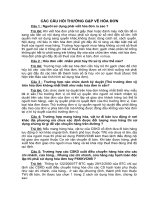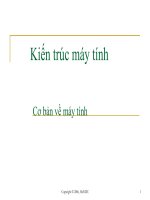Câu hỏi về máy tính hay gặp
Bạn đang xem bản rút gọn của tài liệu. Xem và tải ngay bản đầy đủ của tài liệu tại đây (64.33 KB, 3 trang )
505. Giữ các bí mật
Để bảo vệ các tập tin và thư mục có thông tin nhạy cảm trong các ổ đĩa có định dạng
NTFS, sử
dụng những chương trình mã hoá của Windows. Chọn những tập tin và thư mục không
nén để
mã hoá, nhấp phải chuột lên chúng, và chọn Properties. Trên thẻ General, chọn
Advanced.
Đánh dấu vào Encrypt contents to secure data và nhấn OK. Chỉ ra các tập tin và thư mục
được
thực hiện. Các tập tin và thư mục này chỉ có thể được truy xuất bởi người dùng mã hoá
chúng.
Để gở bỏ tính năng này, bỏ đánh dấu lên Encrypt contents to secure data. (việc mã hoá
này
không có ở Windows XP Home).
515. Tăng tốc cho việc khởi động máy tính
Mở Notepad và chép đọan code sau :
Windows Registry Editor Version 5.00
[HKEY_LOCAL_MACHINE\SOFTWARE\Microsoft\Windows
NT\CurrentVersion\Winlogon]
"EnableQuickReboot"="1"
Lưu tập tin này lại và đặt tên là speed.reg
581. Không cho các ứng dụng khởi động cùng với Windows
Vì như thế mỗi lần mở máy lên bạn sẽ ngồi chờ rất lâu. Cần dùng đến chương trình nào
đó thì
bạn mới kích hoạt thì hệ điều hành sẽ khởi động nhanh hơn nhiều. Nếu chương trình tự
động
chạy cùng Windows thì bạn nên “bảo” nó lần sau đừng chạy nữa bằng cách:
Vào Start - Run, gõ vào msconfig, chọn thẻ Startup. Bạn sẽ thấy xuất hiện những
chương trình
Windows sẽ tự động nạp khi khởi động. Bạn xem chương trình nào không cần thiết và
bỏ chọn ở
hộp kiểm của nó.
Sau đó bạn chọn OK, bạn sẽ thấy cửa sổ yêu cầu bạn Reset lại máy, nếu không muốn
Reset
ngay bây giờ thì bạn chọn Exit Without Restart.
511. Giảm bớt cảm giác khó chịu
Để tăng sôi động cho Windows 98, 2000 hoặc Me, bạn nhấn phải desktop và chọn
Properties.
Nhấn nhãn Effects. Bạn bỏ chọn các khoản mục trong hộp Visual Effects cho đến lúc
cảm thấy
cân bằng giữa tốc độ và tính hấp dẫn, tạo cảm giác tốt nhất đối với bạn.
Trong Windows 98 bạn tắt Animate windows, menus and lists; trong cả ba phiên bản,
bạn có thể
bỏ chọn đối với Show windows contents while dragging.
540. Hiển thị phông chữ đẹp hơn
Windows XP có chức năng chống hiện tượng răng cưa (anti-alias) của phông chữ .
Nhưng do
mặc định chức năng này không được mở sẳn , bạn phải bật nó lên bằng cách nhấn phải
chuột
lên Desktop , chọn Properties . Trong hộp thoại Dispaly Properties , bạn chọn thẻ
Apperance rồi
nhấn vào nút Effect đánh dấu vào ô Use the following method to smooth edges of screen
fonts rồi
chọn Clear Type trong hộp thoại thả xuống . Nhấn OK .
577. Điều chỉnh màn hình
Control Panel không phải là con đường nhanh nhất để hiển thị thuộc tính. Bạn chỉ cần
nhấn phím
phải chuột lên màn hình làm việc (desktop) và chọn Properties.
Để đóng/mở nhanh các cửa sổ ứng dụng, nhấn phím phải chuột lên thanh tác vụ và
chọn
Minimize All Windows để mở màn hình desktop và nhấn phím phải chuột lên thanh tác
vụ và
chọn Undo Minimize All Windows để phục hồi các màn hình của bạn
578. Định lại đồng hồ
Bạn không cần mở Control Panel để thiết lập thông số ngày tháng, thời gian hay múi giờ
mà chỉ
cần nhấn phím phải chuột lên đồng hồ trên thanh công cụ và chọn Adjust Date/Time; tốt
hơn nữa
là nhấn đúp lên đồng hồ.
582. Hibernate - tắt máy cực nhanh.
Chức năng Hibernate (ngủ đông) y hệt như chức năng Shutdown, nhưng nó sẽ giúp ta
lưu lại
những gì có trong bộ nhớ RAM vào đĩa cứng trước khi tắt máy. Để kích hoạt chức năng
này bạn
hãy kích Start, Settings, Control Panel, Power Options, chọn thẻ Hibernate và đánh dấu
chọn
Enable Hibernate.
Bây giờ bạn hãy mở thử một ứng dụng nào cũng được, như Word chẳng hạn rồi gõ mấy
chữ vào
một trang soạn thảo mới. Sau đó chọn Turn Off Computer, bạn nhấn phím SHIFT bạn sẽ
thấy nút
Stand by sẽ chuyển thành Hibernate. Nhấn vào nút Hibernate, để tắt máy. Khi bạn mở lại
máy,
bạn sẽ thấy điều kì diệu.
Bấm phím Shift bạn sẽ thấy Stand By chuyển thành Hibernate
612. Lưu tập tin Flash(*.swf) không cần phần mềm
Khi đang xem trang Web có Flash , bạn vào menu Tools - Internet Options chọn thẻ
General , ở
mục Temporary Internet Files chọn nút Settings . Tiếp theo , trong Settings , bạn chọn
nút View
Files và bây giờ bạn chỉ cần chọn tập tin Flash mà bạn thích rồi chép vào thư mục nào
đó trong
máy của mình (tập tin Flash có phần mở rộng là .swf) . Cách này không chỉ áp dụng để
lưu các
tập tin Flash mà còn có thể lưu các tập tin khác mà bạn thấy .
613. Xóa phông chữ giống nhau
Để tiết kiệm không gian đĩa và để khởi động Windows được nhanh hơn , bạn nên xóa
những
phông chữ giống nhau này . Để làm việc này bạn chọn menu Start - Control Panel chọn
Fonts .
Trong menu View chọn list Fonts by Similarity . Trong List fonts by similarity to chọn một
phông
mà bạn muốn đem ra làm chuẩn , tất cả các font giống font chuẩn sẽ được liệt kê . Bây
giờ bạn
có thể xóa vài phông trong số đó nếu thấy nó không cần thiết .
624. Lập kế hoạch hàng ngày bằng Microsoft Schedule+
Bộ Microsoft Office cung cấp kèm theo một công cụ ít người biết đến là Microsoft
Schedule+.
Đây là một tiện ích giúp bạn theo dõi, lập kế hoạch, quản lý mọi công việc và nhiệm vụ
được đảm
trách, những lịch hẹn và những công việc trong ngày, tuần hoặc trong một tháng.
Khởi động Schedule+
Có nhiều cách để gọi chương trình Schedule. Thứ nhất, có thể khởi động từ
Start/Program/Microsoft Schedule+. Thứ hai, bạn hãy tìm kiếm và khởi động chương
trình từ
đường dẫn: C:\Program\Files\Microsoft Office\Office\SCHDPL32.EXE.
Các chức năng trên cửa sổ Schedule+
Daily: cho phép lịch biểu của ngày hẹn hiện hành, danh sách các công việc phải làm
hàng ngày.
Weekly: Các cuộc hẹn và công việc được sắp xếp trong tuần.
Monthly: Các cuộc hẹn và công việc được sắp xếp trong tháng.
Planner: Các cuộc họp đã được lập kế hoạch và thành phần tham dự cuộc họp.
Contact: Các thông tin liên lạc trong công việc kinh doanh và quan hệ bạn bè.
Nhập nội dung cuộc hẹn hoặc công việc phải làm
Chọn thời gian cuộc hẹn và nhập nội dung. Để rõ ràng, cuộc hẹn phải có tên người đang
hẹn
gặp. Bạn có thể co giãn thời gian cuộc hẹn bằng cách sử dụng chuột, nắm rê chuột lên
trên hoặc
xuống dưới, có thể hiệu chỉnh nội dung, xoá cuộc hẹn...
Để hiệu chỉnh cuộc hẹn, bạn có thể click đúp chuột lên trên cuộc hẹn với nội dung, thời
gian,
ngày tháng...
Các tùy chọn trong cuộc hẹn
Where: Địa điểm nơi mà cuộc hẹn sẽ định tổ chức.
Set reminder: Thiết lập thời gian để máy tính tự động thông báo trước cho bạn về cuộc
hẹn,
chẳng hạn 45 phút trước khi bắt đầu.
Trên đây là một vài giới thiệu sơ lược về công cụ thiết lập lịch tự động và sẽ còn rất
nhiều điều
bổ ích khi bạn đi sâu tìm hiểu các chức năng khác của công cụ. Từ đó, bạn sẽ tự tổ
chức, sắp
xếp và cải thiện công việc của mình đúng tiến độ và hiệu quả. Hy vọng bạn hứng thú với
chức
năng này.
643. Dựng tường lửa
Khác với các phiên bản trước, XP có kèm theo một chương trình tường lửa (Firewall) để
bảo vệ
bạn an toàn khi duyệt Web. Bức tường lửa này dường như là đáng tin cậy, bởi vì cho tới
nay
chưa thấy có người sử dụng nào phàn nàn về tính năng mới mẻ này trong XP
Có lẽ bạn đã từng tự hỏi: làm sao biết được bức tường đó đã được dựng lên chưa? Để
kểm tra,
bạn vào Control Panel - nhấn chuột phải vào biểu tượng Network Connections - chọn
Properties
- nhãn Advanced, và chọn Internet Connection Firewall.